Viele Funktionen in iOS sind an Touch ID gebunden. In iOS 11 wird Touch ID verwendet, um einem Computer den Zugriff auf Ihr iPhone zu ermöglichen, und in älteren Versionen wird es verwendet, um Apple Pay zu authentifizieren. Natürlich ist eine weitaus grundlegendere Verwendung von Touch ID das Entsperren Ihres Telefons. Es ist einfacher als die Eingabe eines Passcodes und die Wahrscheinlichkeit von Fehlern ist geringer. Allerdings fordert Touch ID Sie oft auf, es erneut zu versuchen, wenn es Ihren Finger nicht erkennt oder wenn es langsam ist. Die langsame Geschwindigkeit kann auf ein älteres iPhone oder einfach auf die Verlangsamung Ihres Betriebssystems zurückgeführt werden. Wenn es letzteres ist, gibt es ein paar Dinge, die Sie tun können, um die langsame Touch ID auf Ihrem iPhone zu reparieren.
Wir sollten Sie warnen, dass Touch ID auf einem iPhone 6 langsamer ist als Touch ID auf einem iPhone 7. Das hat nichts mit iOS zu tun, sondern alles mit Hardware. Apple legt Wert darauf, Touch ID mit jeder neuen iPhone-Iteration schneller zu machen. Sie können die beiden nicht vergleichen, da die Hardware auf dem einen besser ist als die Hardware auf dem anderen.
Inhaltsverzeichnis
Reinigen Sie Ihren Home-Button
Schmutz kann sich nicht nur auf Ihrem Bildschirm, sondern auch auf der Home-Taste ansammeln. Laut Apple können Sie bei iPhone-Modellen, die älter als das iPhone 7 sind, ein leicht feuchtes Tuch verwenden. Das Unternehmen rät Ihnen außerdem, den Home-Button zu reinigen, damit Touch ID schneller funktioniert. Verwenden Sie zur Reinigung ein weiches, fusselfreies Tuch. Es könnte verlockend sein, ein Q-Tip zu verwenden, aber tun Sie es nicht. Es hat Fasern und Sie wollen nichts riskieren.

Stellen Sie in diesem Zusammenhang sicher, dass Ihre eigenen Hände sauber sind. Im Idealfall kann Touch ID Ihr Telefon entsperren, selbst wenn Ihre Hände fettig sind, aber es ist niemals eine gute Idee, es unter solchen Umständen zu verwenden. Darüber hinaus gibt es Grenzen dafür, wie schmutzig Ihre Hände sein können, und Touch ID funktioniert immer noch.
Stellen Sie schließlich sicher, dass Sie keine Schnitte an dem Finger oder Daumen haben, den Sie für Touch ID verwenden. Touch ID kann bei einigen kleineren Verletzungen funktionieren, hat aber seine Grenzen.
Konfigurieren Sie Touch ID neu
Öffnen Sie die Einstellungen-App und gehen Sie zu Touch ID & Passcode. Wischen Sie, um alle Finger und Daumen zu löschen, die Sie konfiguriert haben, und fügen Sie sie wieder hinzu. Oft, besonders wenn Sie einen verletzten Finger haben, kann dies dazu beitragen, dass Touch ID Ihren Finger oder Daumen leichter erkennt.
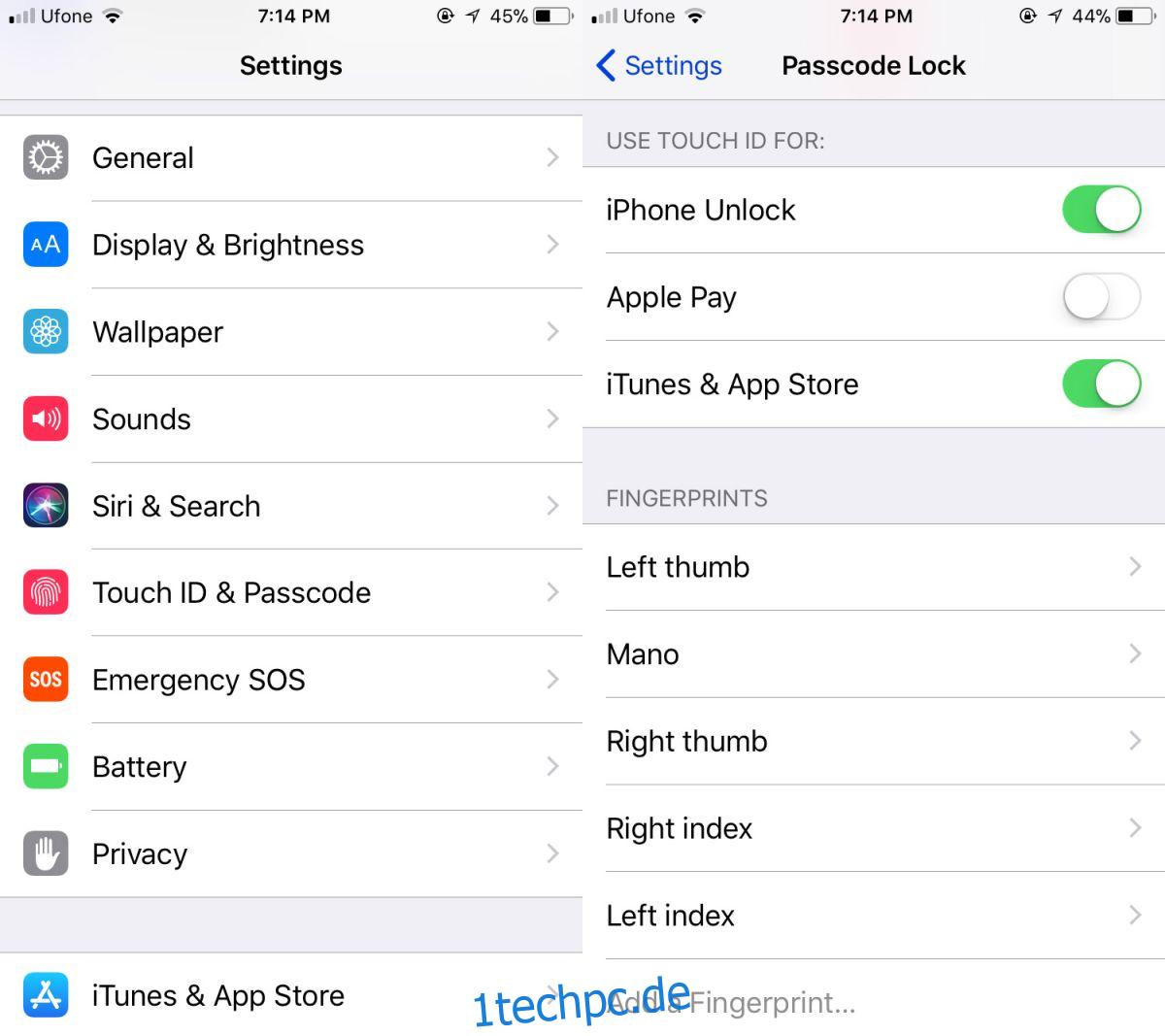
Entfernen Sie alle Home-Button-Verknüpfungen
Wenn nichts anderes funktioniert, sollten Sie alle Dreifachklick-Home-Tastenverknüpfungen entfernen. Öffnen Sie die App „Einstellungen“ und gehen Sie zu „Allgemein“ > „Bedienungshilfen“. Scrollen Sie ganz nach unten und tippen Sie auf Accessibility Shortcut und deaktivieren Sie alle Optionen.
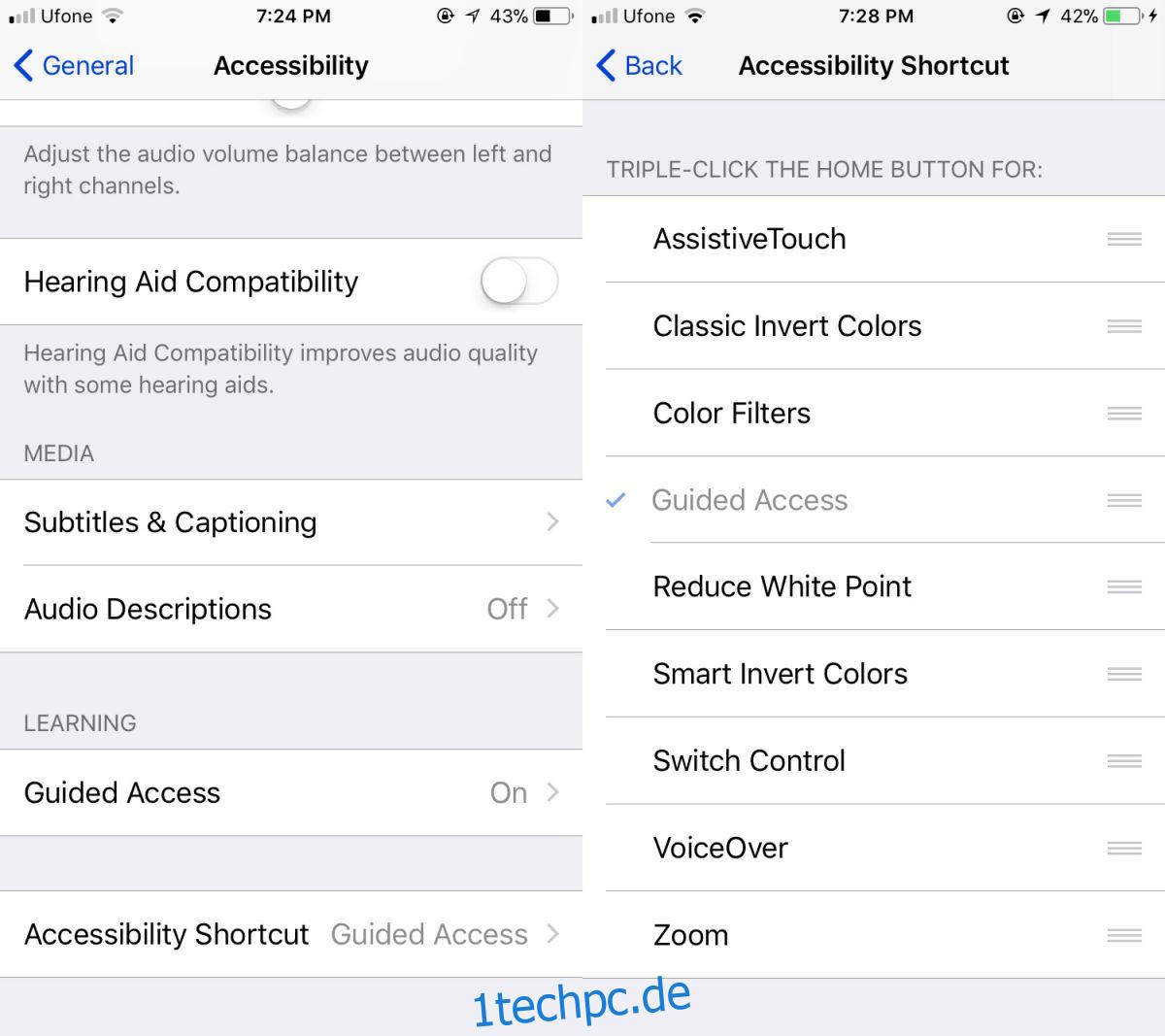
Ein iPhone ist ein ausgezeichnetes, gut gebautes Gerät, das jahrelang halten kann. Die Hardware ist großartig, aber Apple besteht darauf, dass Benutzer ihr Gerät aktualisieren. Um sie dazu zu motivieren, ist jede neue Version von iOS so konzipiert, dass sie nur auf dem neuesten iPhone-Modell gut läuft. Bei älteren Modellen nimmt die Geschwindigkeit des Geräts langsam, aber deutlich ab, und es kann nicht geholfen werden, es sei denn, Sie beenden das Upgrade Ihrer Betriebssystemversion. Wenn es an einem Punkt angelangt ist, an dem Touch ID zu langsam ist, müssen Sie möglicherweise damit leben oder auf das nächste, bessere iPhone-Modell upgraden.

